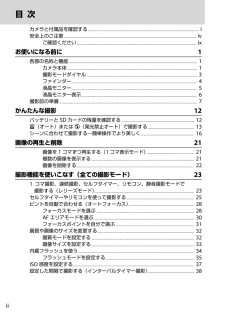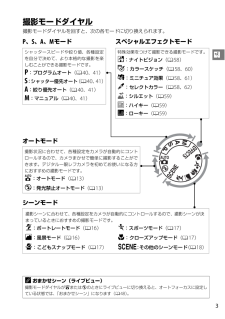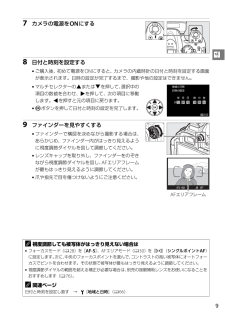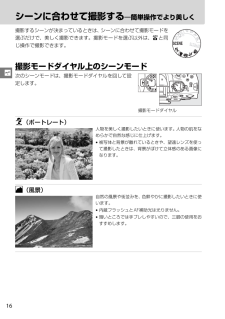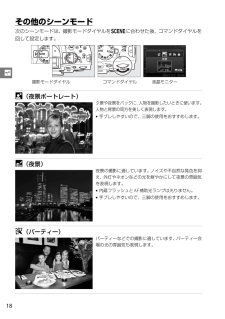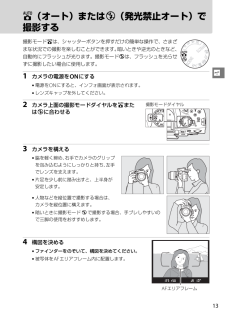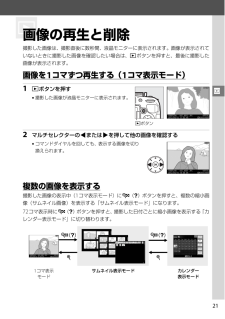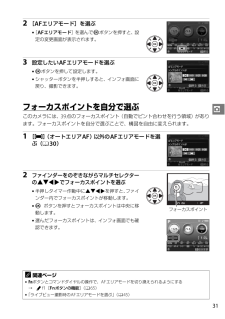Q&A
取扱説明書・マニュアル (文書検索対応分のみ)
"ダイヤル"1 件の検索結果
"ダイヤル"10 - 20 件目を表示
全般
質問者が納得Mで適正露出になるようにセットしてるんでしょうか?ライブビューでは写る明るさが反映されないけど半押しで反映されるんのでは?
Mで半押しで適正露出の指標が画面やファインダーに出ると思います。その指標を見て適正値になるよう絞り・シャッター速度を設定してください。
4152日前view100
iiカメラと付属品を確認する............................................................................................................... i安全上のご注意............................................................................................................................... .... ivご確認ください....................................................................................................................... ixお使いになる前に 1各部の名称と機能.................................................................................................
1XXお使いになる前にカメラ本体各部の名称と機能141551618172119202223346 12 109511127813242526272829301 撮影モードダイヤル................... 32 ライブビュースイッチライブビュー.......................... 43動画............................................. 513 Rボタンライブビュー表示中の情報表示..................................484 I(E/#)ボタンレリーズモード..................... 23セルフタイマー/リモコン撮影.......................................... 255 ストラップ取り付け部(吊り金具)............................... 76 E(N)ボタン 露出補正................................... 42 絞り値の設定......................... 41 フラッシュ調光補...
2Xカメラ本体(つづき)Dマイク、スピーカーについてのご注意マイクやスピーカーに磁気カードなどの磁気製品を近づけると、記録内容が壊れることがあります。マイクやスピーカーに磁気製品を近づけないでください。A電源スイッチ電源スイッチを矢印の方向に回して「ON」のマークを指標に合わせると、カメラの電源がONになります。電源スイッチを矢印の方向に回して「OFF」のマークを指標に合わせると、カメラの電源がOFFになります。2178 91014211617151311122022191835641 ファインダー接眼窓........... 4、92 接眼目当て................................... 263 G ボタンメニュー.................................... 644 ML-L3用リモコン受光部(背面)...................................... 255 液晶モニター撮影時の設定を確認する..... 6ライブビューで撮影する... 43撮影した画像を確認する... 216 三脚ネジ穴7 視度調節ダイヤル.............
3X撮影モードダイヤル撮影モードダイヤルを回すと、次の各モードに切り換えられます。Aおまかせシーン(ライブビュー)撮影モードダイヤルがiまたはjのときにライブビューに切り換えると、オートフォーカスに設定している状態では、「おまかせシーン」になります(048)。オートモード撮影状況に合わせて、各種設定をカメラが自動的にコントロールするので、カメラまかせで簡単に撮影することができます。デジタル一眼レフカメラを初めてお使いになる方におすすめの撮影モードです。i:オートモード(013)j:発光禁止オートモード(013)シーンモード撮影シーンに合わせて、各種設定をカメラが自動的にコントロールするので、撮影シーンが決まっているときにおすすめの撮影モードです。k:ポートレートモード(016)l:風景モード(016)p:こどもスナップモード(017)m:スポーツモード(017)n:クローズアップモード(017)h:その他のシーンモード(018)スペシャルエフェクトモード特殊効果をつけて撮影できる撮影モードです。%:ナイトビジョン(058)g:カラースケッチ(058、60)(:ミニチュア効果(058、61)3:セレクトカラー(
9X7 カメラの電源をONにする8 日付と時刻を設定する*ご購入後、初めて電源をONにすると、カメラの内蔵時計の日付と時刻を設定する画面が表示されます。日時の設定が完了するまで、撮影や他の設定はできません。*マルチセレクターの1または3を押して、選択中の項目の数値を合わせ、2を押して、次の項目に移動します。4を押すと元の項目に戻ります。*Jボタンを押して日付と時刻の設定を完了します。9 ファインダーを見やすくする*ファインダーで構図を決めながら撮影する場合は、あらかじめ、ファインダー内がはっきり見えるように視度調節ダイヤルを回して調節してください。*レンズキャップを取り外し、ファインダーをのぞきながら視度調節ダイヤルを回し、AFエリアフレームが最もはっきり見えるように調節してください。*爪や指先で目を傷つけないようにご注意ください。A視度調節しても被写体がはっきり見えない場合は*フォーカスモード(028)を[AF-S]、AFエリアモード(030)を[c](シングルポイントAF)に設定します。次に、中央のフォーカスポイントを選んで、コントラストの高い被写体にオートフォーカスでピントを合わせます。その状態で被写体...
16sシーンに合わせて撮影する ―簡単操作でより美しく撮影するシーンが決まっているときは、シーンに合わせて撮影モードを選ぶだけで、美しく撮影できます。撮影モードを選ぶ以外は、iと同じ操作で撮影できます。撮影モードダイヤル上のシーンモード次のシーンモードは、撮影モードダイヤルを回して設定します。k(ポートレート)人物を美しく撮影したいときに使います。人物の肌をなめらかで自然な感じに仕上げます。*被写体と背景が離れているときや、望遠レンズを使って撮影したときは、背景がぼけて立体感のある画像になります。l(風景)自然の風景や街並みを、色鮮やかに撮影したいときに使います。*内蔵フラッシュとAF補助光は光りません。*暗いところでは手ブレしやすいので、三脚の使用をおすすめします。撮影モードダイヤル
18sその他のシーンモード次のシーンモードは、撮影モードダイヤルをhに合わせた後、コマンドダイヤルを回して設定します。o(夜景ポートレート)夕景や夜景をバックに、人物を撮影したいときに使います。人物と背景の両方を美しく表現します。*手ブレしやすいので、三脚の使用をおすすめします。r(夜景)夜景の撮影に適しています。ノイズや不自然な発色を抑え、外灯やネオンなどの光を鮮やかにして夜景の雰囲気を表現します。*内蔵フラッシュとAF補助光ランプは光りません。*手ブレしやすいので、三脚の使用をおすすめします。s(パーティー)パーティーなどでの撮影に適しています。パーティー会場の光の雰囲気も表現します。撮影モードダイヤル コマンドダイヤル 液晶モニター
13si(オート)またはj(発光禁止オート)で撮影する撮影モードiは、シャッターボタンを押すだけの簡単な操作で、さまざまな状況での撮影を楽しむことができます。暗いときや逆光のときなど、自動的にフラッシュが光ります。撮影モードjは、フラッシュを光らせずに撮影したい場合に使用します。1 カメラの電源をONにする*電源をONにすると、インフォ画面が表示されます。*レンズキャップを外してください。2 カメラ上面の撮影モードダイヤルをiまたはjに合わせる3 カメラを構える*脇を軽く締め、右手でカメラのグリップを包み込むようにしっかりと持ち、左手でレンズを支えます。*片足を少し前に踏み出すと、上半身が安定します。*人物などを縦位置で撮影する場合は、カメラを縦位置に構えます。*暗いときに撮影モードjで撮影する場合、手ブレしやすいので三脚の使用をおすすめします。4 構図を決める*ファインダーをのぞいて、構図を決めてください。*被写体をAFエリアフレーム内に配置します。撮影 モー ドダイヤルAFエリアフレーム
21II画像の再生と削除撮影した画像は、撮影直後に数秒間、液晶モニターに表示されます。画像が表示されていないときに撮影した画像を確認したい場合は、Kボタンを押すと、最後に撮影した画像が表示されます。画像を1コマずつ再生する(1コマ表示モード)1Kボタンを押す*撮影した画像が液晶モニターに表示されます。2 マルチセレクターの4または2を押して他の画像を確認する*コマンドダイヤルを回しても、表示する画像を切り換えられます。複数の画像を表示する撮影した画像の表示中(1コマ表示モード)にW(Q)ボタンを押すと、複数の縮小画像(サムネイル画像)を表示する「サムネイル表示モード」になります。72コマ表示時にW(Q)ボタンを押すと、撮影した日付ごとに縮小画像を表示する「カレンダー表示モード」に切り替わります。KボタンX W(Q)1コマ表示モードサムネイル表示モード カレンダー表示モードW(Q)X
31z2 [AFエリアモード]を選ぶ*[AFエリアモード]を選んでJボタンを押すと、設定の変更画面が表示されます。3 設定したいAFエリアモードを選ぶ*Jボタンを押して設定します。*シャッターボタンを半押しすると、インフォ画面に戻り、撮影できます。フォーカスポイントを自分で選ぶこのカメラには、39点のフォーカスポイント(自動でピント合わせを行う領域)があります。フォーカスポイントを自分で選ぶことで、構図を自由に変えられます。1 [e](オートエリアAF)以外のAFエリアモードを選ぶ(030)2 ファインダーをのぞきながらマルチセレクターの1342でフォーカスポイントを選ぶ*半押しタイマー作動中に1342を押すと、ファインダー内でフォーカスポイントが移動します。*Jボタンを押すとフォーカスポイントは中央に移動します。*選んだフォーカスポイントは、インフォ画面でも確認できます。A関連ページ*Fnボタンとコマンドダイヤルの操作で、AFエリアモードを切り換えられるようにする → A f1[Fnボタンの機能](065)*「ライブビュー撮影時のAFエリアモードを選ぶ」(045)フォーカスポイント
- 1